So ändern Sie das Passwort auf einem WLAN-Router von der Beeline aus. So finden Sie das Passwort des Wi-Fi-Routers "Beeline" heraus Wie lautet das Passwort des Wi-Fi-Beeline
Benutzer von drahtlosen Netzwerken können mit dem Problem der sinkenden Internetgeschwindigkeit oder des hohen Datenverkehrsverbrauchs konfrontiert werden. In den meisten Fällen bedeutet dies, dass sich ein fremder Teilnehmer mit dem WLAN verbunden hat – entweder das Passwort mitgenommen oder den Schutz gehackt hat. Der einfachste Weg, einen ungebetenen Gast loszuwerden, besteht darin, das Passwort in ein starkes zu ändern. Heute verraten wir Ihnen, wie dies für Marken-Router und -Modems des Anbieters Beeline geht.
Das Ändern der Passphrase für den Zugriff auf das drahtlose Netzwerk unterscheidet sich nicht von ähnlichen Manipulationen auf anderen Netzwerkroutern - Sie müssen den Webkonfigurator öffnen und zu den WLAN-Optionen gehen.
Die webbasierten Dienstprogramme zum Konfigurieren des Routers werden normalerweise unter geöffnet 192.168.1.1
oder 192.168.0.1
... Die genaue Adresse und Standardberechtigungsdaten finden Sie auf einem Aufkleber auf der Unterseite des Routergehäuses. 
Bitte beachten Sie, dass bei bereits konfigurierten Routern eine andere als die standardmäßig hinterlegte Kombination aus Login und Passwort eingestellt werden kann. Wenn Sie sie nicht kennen, besteht Ihre einzige Möglichkeit darin, Ihren Router auf die Werkseinstellungen zurückzusetzen. Aber bedenken Sie - nach dem Reset muss der Router neu konfiguriert werden.
Unter der Marke Beeline werden zwei Routermodelle verkauft - Smart Box und Zyxel Keenetic Ultra. Betrachten Sie das Verfahren zum Ändern des Passworts für Wi-Fi für beide.
Smartbox
Bei Smart Box-Routern ändern Sie das Codewort für die WLAN-Verbindung wie folgt:
- Öffnen Sie Ihren Browser und gehen Sie zum Web-Konfigurator des Routers mit der Adresse 192.168.1.1 oder my.keenetic.net. Sie müssen Daten für die Autorisierung eingeben - standardmäßig ist dies das Wort admin. Geben Sie es in beide Felder ein und klicken Sie auf "Fortfahren".
- Dann klick auf den Button "Erweiterte Einstellungen".
- Gehe auf die Registerkarte "W-lan", dann im Menü links auf den Punkt klicken "Sicherheit".
- Die ersten zu überprüfenden Parameter sind - "Authentifizierung" und "Verschlüsselungsverfahren"... Sie sollten eingestellt werden als WPA / WPA2-PSK und "TKIP-AES" dementsprechend: diese kombination ist derzeit die zuverlässigste.
- Das eigentliche Passwort sollte in das gleichnamige Feld eingetragen werden. Wir erinnern Sie an die Hauptkriterien: mindestens achtstellig (mehr ist besser); Lateinisches Alphabet, Zahlen und Satzzeichen, vorzugsweise ohne Wiederholungen; Verwenden Sie keine einfachen Kombinationen wie Geburtstag, Vorname und Nachname und ähnliche triviale Dinge. Wenn Sie kein passendes Passwort finden, können Sie unseren Generator verwenden.
- Vergessen Sie am Ende des Vorgangs nicht, die Einstellungen zu speichern - drücken Sie zuerst "Speichern", und klicken Sie dann auf den Link Anwenden.






Wenn Sie sich das nächste Mal mit dem drahtlosen Netzwerk verbinden, müssen Sie ein neues Passwort eingeben.
Zyxel Keenetic Ultra
Das Zyxel Keenetic Ultra Internet Center verfügt bereits über ein eigenes Betriebssystem, daher unterscheidet sich die Vorgehensweise von Smart Box.


Wie Sie sehen, verursacht die Änderung des Passworts am Router keine Probleme. Kommen wir nun zu mobilen Lösungen.
WLAN-Passwort bei Beeline-Mobilmodems ändern
Tragbare Netzwerkgeräte der Marke Beeline gibt es in zwei Varianten - ZTE MF90 und Huawei E355. Mobile Router werden ebenso wie solche stationären Geräte über das Webinterface konfiguriert. Um darauf zuzugreifen, sollte das Modem über ein USB-Kabel mit dem Computer verbunden und die Treiber installiert werden, falls dies nicht automatisch geschieht. Wir fahren direkt mit dem Ändern des Wi-Fi-Passworts auf den angegebenen Gadgets fort.
Huawei E355
Diese Option gibt es schon seit geraumer Zeit, ist aber bei den Nutzern immer noch beliebt. Das Ändern des Codeworts in Wi-Fi für dieses Gerät erfolgt nach dem folgenden Algorithmus:


Vergessen Sie nicht, Ihre Passwörter für dieses WLAN auf allen Ihren Geräten zu aktualisieren.
ZTE MF90
Das 4G-Mobilmodem von ZTE ist eine neuere und funktionsreichere Alternative zum bereits erwähnten Huawei E355. Das Gerät unterstützt auch das Ändern des Passworts für den Zugriff auf WLAN, was auf diese Weise geschieht:


Nach dieser Manipulation wird das Passwort aktualisiert.
Abschluss
Unser Leitfaden zum Ändern des Wi-Fi-Passworts auf Beeline-Router und -Modems neigt sich dem Ende zu. Abschließend möchten wir darauf hinweisen, dass es ratsam ist, die Codewörter häufiger im Abstand von 2-3 Monaten zu ändern.
Diese Methode eignet sich für Ihren persönlichen Router oder jeden anderen Router, auf den Sie physischen Zugriff haben. Die meisten modernen Router haben einen eindeutigen Standard-Netzwerknamen und ein Passwort. Sie sind in der Regel auf einem Etikett mit Seriennummer und weiteren Serviceinformationen oder auf einem speziellen Aufkleber aufgedruckt.
Sie müssen nur zum Router gehen und seine Rückseite sorgfältig untersuchen. Wenn nichts da ist, schauen Sie sich die Anleitung an oder googeln Sie das Modell des Routers. Sie werden sicher fündig.
2. Ermitteln Sie das Passwort aus den Windows-Netzwerkeinstellungen
Wenn Sie über Windows mit dem Netzwerk verbunden sind (oder waren), werden Sie freundlicherweise nach einem vergessenen Passwort gefragt. Je nach Windows-Version können sich die Namen der Menüpunkte unterscheiden, die Bedeutung ist jedoch ungefähr gleich.

Sie müssen zum "Netzwerk- und Freigabecenter" gehen und zur Liste der drahtlosen Netzwerke gelangen. Öffnen Sie dann die Eigenschaften des gewünschten Netzwerks und sehen Sie sich das Passwort im Feld "Network Security Key" an. Vergessen Sie nicht, das Kontrollkästchen "Eingegebene Zeichen anzeigen" zu aktivieren.
Bei einem Mac ist es ähnlich. OS X speichert das Passwort für jedes Netzwerk, mit dem Sie jemals verbunden waren, und natürlich können Sie es sehen.

Dies geschieht im "Schlüsselbund", in dem alle Ihre Passwörter gespeichert sind. Starten Sie es über Spotlight oder aus dem Anwendungsordner und wählen Sie den Abschnitt System in der linken Seitenleiste. Suchen Sie als Nächstes das gewünschte Netzwerk in der Liste und klicken Sie auf die Schaltfläche "i" im Feld unten. Wir setzen ein Häkchen bei "Passwort anzeigen" und nach Eingabe des Administratorpassworts sehen wir unser Passwort aus dem WLAN.
4. Suchen Sie das Passwort in der Weboberfläche des Routers
Wenn Sie Zugriff auf das Webinterface haben, können Sie dort das Router-Passwort einsehen. Rufen Sie dazu den Browser unter 192.168.0.1 (oder 192.168.1.1) auf und geben Sie Ihren Benutzernamen und Ihr Passwort ein. Die Menüstruktur ist für jeden Hersteller unterschiedlich, aber es geht darum, den Abschnitt Drahtloses Netzwerk zu finden, der einen Sicherheitspunkt mit Sicherheitsoptionen enthält. Es enthält unseren Schlüssel, also das Passwort für das drahtlose Netzwerk.

Das von uns benötigte Menü sieht so aus. Das Passwort ist standardmäßig ausgeblendet, und um es anzuzeigen, müssen Sie auf die Schaltfläche Passwort anzeigen oder ähnliches klicken.
5. Setzen Sie Ihr Passwort zurück und legen Sie ein neues fest
Nichts kann roher Gewalt widerstehen. Wenn das Passwort nicht abgerufen werden kann, muss es gehackt, dh zurückgesetzt werden. Diese Methode ist nur geeignet, wenn Sie ein Passwort von Ihrem Heimrouter benötigen, sie funktioniert jedoch auf jedem Router, da jeder über eine physische Reset-Taste verfügt. Der einzige Nachteil besteht darin, dass Sie diese erneut konfigurieren müssen, wenn Ihr ISP bestimmte Verbindungseinstellungen verwendet.
 simpson33 / depositphotos.com
simpson33 / depositphotos.com Wir holen den Router also aus dem Schrank, aus dem Zwischengeschoss – oder wo immer Sie ihn dort versteckt haben – und schauen uns genau an, wo sich die Anschlüsse und Bedientasten befinden. Suchen Sie nach einem kleinen Loch, neben dem Reset steht. Dies ist die Reset-Taste. Sie müssen es mit einer Büroklammer oder einer Nadel drücken und einige Sekunden lang gedrückt halten (wenn es nicht hilft, dann Reset gedrückt halten und den Router 30 Sekunden lang ausschalten, ohne die Taste loszulassen, und dann, während halten Sie die Taste weiterhin gedrückt, schalten Sie sie ein und lassen Sie sie nach 30 Sekunden wieder los). Danach werden die Einstellungen des Routers auf den Standard zurückgesetzt und Sie können das Passwort auf eine der oben beschriebenen Weisen herausfinden.
Ein Router ist ein Gerät, mit dem Benutzer Daten austauschen können, indem sie sich über einen Zugangspunkt anmelden. Bevor Sie das Gadget verwenden, müssen Sie es konfigurieren und die Parameter in der Benutzeroberfläche ändern.
Der Zugang zum Internet für Router-Benutzer ist nur durch Eingabe eines Codes möglich, der die Sicherheit beim Empfangen und Übertragen von Daten gewährleistet. Beim Kauf eines Geräts und beim Anschließen an das Netzwerk muss der Abonnent die Router-Schnittstelle konfigurieren und eingeben. Dazu legt der Betreiber Standarddaten fest, Login und Passwort sind in den meisten Fällen für alle Geräte gleich und daher trotz ihrer Anwesenheit unzuverlässig.
Es ist selbstverständlich, dass Kunden den Verschlüsselungswert ändern möchten, damit Unbefugte den Router nicht neu konfigurieren und einen Zugangspunkt für den Zugriff auf das Internet verwenden können. Neben der Tatsache, dass andere Personen verschiedene Daten (zum Beispiel Codes zum Betreten anderer Sites) in Besitz nehmen können, verschwenden sie Gigabyte und reduzieren die Geschwindigkeit des Routers.
So ändern Sie das Passwort eines Beeline-Routers
Betrachten Sie den Algorithmus zum Ändern des Passworts bei den Hauptmodellen des Beeline-Routers.
Nach Abschluss einer Vereinbarung mit dem Anbieter und Erhalt des Geräts kann der Benutzer mit der Einrichtung beginnen. Dazu müssen Sie den folgenden Aktionsalgorithmus verwenden:

Dieser Router unterscheidet sich von Standardmodellen nicht nur in den äußeren Parametern, auch seine Software ist original. Um die Werksparameter zu ändern, müssen Sie die folgende Abfolge von Aktionen ausführen:

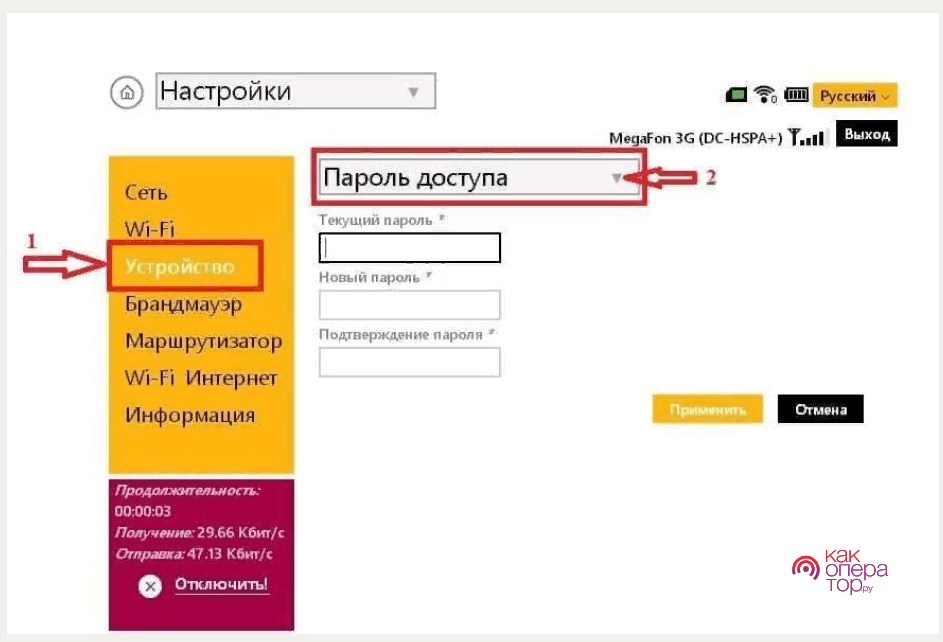
Passwort ändern Huawei E55 (3G Wi-Fi)
Eine Besonderheit des Routers ist die englischsprachige Oberfläche des Routers. Sie müssen die Befehle sorgfältig auswählen, dann ist die Einrichtung erfolgreich. Der Benutzer benötigt:
- Schalten Sie den Computer und den Router mit dem Netzwerk ein, überprüfen Sie den Betrieb beider Geräte. Verbinden Sie sie mit einem Kabel;
- Öffnen Sie einen beliebigen Browser und geben Sie 192.168.0.1 in die Adressleiste ein. Wenn das Programm einen Fehler generiert, können Sie versuchen, die Adresse in 192.168.3.1 zu ändern, und dann die Eingabetaste drücken.
- Kopieren Sie das Passwort vom Geräteetikett in die gewünschte Zeile und geben Sie die Router-Schnittstelle ein;
- Der Benutzer muss auf den Abschnitt "Einstellungen" klicken und dann den Mauszeiger über den Eintrag "WLAN" bewegen;
- Anschließend müssen Sie auf den Punkt „WLAN-Grundeinstellung“ klicken. Es öffnet sich ein neues Menü, in das Sie alle Daten eingeben müssen. Der Benutzername wird in der Spalte "SSID" angezeigt;
- Damit die Zeile zum Eingeben und Ändern des Passworts erscheint, sollte ein Beeline-Abonnent den Punkt „WPA Pre-Shared Key“ ankreuzen, wonach das Feld „Passwort“ hervorgehoben wird;
- In einer neuen Zeile müssen Sie das erfundene Passwort angeben. Es ist ratsam, es in die Basisanwendung Notepad zu kopieren oder neu in das Tagebuch zu schreiben, um es nicht zu vergessen. Um die Einstellungen abzuschließen, klicken Sie auf den Befehl "Übernehmen". Das Kennwort wurde nun erfolgreich vom Standardwert in einen benutzerdefinierten Wert geändert.
Um die Chiffre bei diesem Routermodell zu ändern, müssen Sie möglicherweise die Einstellungen zurücksetzen, dazu müssen Sie die Schaltfläche "Reset" auf der Rückseite des Routers drücken, wo sich die Ports befinden. Sie sollten jedoch zunächst versuchen, ein neues Passwort ohne Zurücksetzen zu setzen, dies ist nur notwendig, wenn Sie beim Ändern des Passworts einen Fehler machen. Der Benutzer benötigt:

So finden Sie Ihr Passwort auf einem Beeline-Router heraus
Nachfolgend finden Sie eine Tabelle mit den wahrscheinlichsten Login-Daten für verschiedene Router-Modelle.
Trotz der Tatsache, dass die Werksparameter oft gleich sind, müssen Sie in einigen Fällen dennoch die Werte überprüfen, die auf dem Gerät selbst angezeigt werden:
- Sie müssen den Router vom Netzwerk ausschalten und einen Aufkleber auf dem Gehäuse des Geräts finden, normalerweise befindet er sich auf der Unterseite.
- Auf dem Etikett solltest du auf "Benutzername" und "Passwort" achten, die erste Zeile enthält das Login, die zweite das Passwort. Bei einigen Modellen werden die Daten auf Russisch angezeigt. Sie müssen das Passwort im Computer- oder Laptop-Fenster, von dem aus der Router konfiguriert ist, duplizieren und sich anmelden.
Hat der Benutzer das eigenhändig festgelegte Passwort vergessen und kann die richtige Kombination nicht finden, muss er in diesem Fall die Einstellungen auf die Werkseinstellungen zurücksetzen. Als nächstes müssen Sie zur Router-Schnittstelle gehen, die alten Werte auf dem Geräteetikett eingeben und dann die Chiffre erneut ändern.
Jeder, der in seiner Wohnung, in der es ein kabelgebundenes Beeline-Internet gibt, eine drahtlose Verbindung über einen WLAN-Router installieren möchte, kann diese in jedem Netzwerk-Vertrieb erwerben. Aber unabhängig davon, wer der Hersteller der Geräte ist, eint alle Router folgendes – jeder von ihnen ist passwortgeschützt.

Die Hauptfunktion des Passworts besteht darin, den WLAN-Abdeckungsbereich für Sie als Benutzer abzusichern, da Sie für das Internet bezahlen. Jetzt kann jede mehr oder weniger technisch versierte Person problemlos Zugang zu einem Router finden und Ihr Netzwerk kostenlos nutzen, was nicht nur die Geschwindigkeit des Internets beeinträchtigen kann, sondern auch für Dateien auf Ihren Geräten unsicher sein kann.
Wireless-Profis empfehlen, die Sicherheitskombination regelmäßig, mindestens einmal im Monat, zu ändern und dabei auf maximale Komplexität und Unvorhersehbarkeit zu achten. Dazu müssen Sie Lateinische Buchstaben und Zahlen mit einer Kombination aus Groß- und Kleinbuchstaben... Gleichzeitig soll sich die neue Kombination aber leicht einprägen lassen.
Es ist nicht schwer, den Code zu ändern, Sie können dies jederzeit selbst tun, ohne Beeline-Spezialisten einzubeziehen. Für eine erfolgreiche Änderung müssen Sie sich bewusst sein, dass jeder Router seine eigenen Eigenschaften hat. Erwägen Sie, Ihr Passwort auf den gängigsten Geräten zu ändern.
Ändern des Passworts auf Wi-Fi-Router Beeline
Um das Passwort zu ändern, müssen Sie die folgenden Parameter kennen:
- Router-IP;
- Gerätename;
- Alter Sicherheitscode.
Diese Informationen stehen normalerweise auf einem speziellen Aufkleber, der am Gerät angebracht ist, oder in Dokumenten für die von Ihnen verwendeten Geräte.
Besteht kein Zugriff auf diese Daten, so können diese auf folgende Weise ermittelt werden:
- Name und Passwort.
Hier müssen Sie den folgenden Pfad durchlaufen:
Klicken Sie in der Systemsteuerung auf "Drahtlosnetzwerke". Wählen Sie in den aktuellen Verbindungen das gewünschte Netzwerk aus - "Eigenschaften" - "Sicherheit" - aktivieren Sie das Kontrollkästchen "Eingegebene Zeichen anzeigen" - Die benötigten Informationen werden im entsprechenden Feld angezeigt.
Die Methode funktioniert nur, wenn die Parameter rechtzeitig gespeichert wurden. Wenn dies nicht erfolgt ist, müssen Sie sich an das Beeline-Kontaktcenter unter 8 800 700 8000 wenden und dort die erforderlichen Informationen einholen. Hier benötigen Sie Informationen zu Ihrem Reisepass, vollständigem Namen, Vertragsparametern und beantworten eine Reihe von Fragen des Zentrumsmitarbeiters.
- IP Adresse.
Drahtlose Netzwerke - Kontextmenü - Details - Suchen Sie in der Dropdown-Liste nach "IPv4-Standardgateway"
Sobald Sie sich für die erforderlichen Daten entschieden haben, verwenden Sie Ihren gewohnten Browser, geben die IP in die Adresszeile ein, es erscheint ein Autorisierungsfenster.
- Smart-Box.
- Browser öffnen;
- Geben Sie IP 192.168.1.1 ein;
- Geben Sie die bekannten Parameter ein (in die leeren Felder - das Wort "admin") und geben Sie ein;
- Suchen Sie den Abschnitt "Erweiterte Einstellungen, gehen Sie dorthin;
- Suchen Sie den Abschnitt Wi-Fi, klicken Sie auf "Sicherheit";
- Stellen Sie unter Authentifizierung WPA2-PSK ein (dies ist der zuverlässigste Schutz);
- SSID - Geben Sie hier einen neuen Benutzernamen / Namen an;
- PSK - neue Kombination;
- Speichern.
Dann müssen Sie den Router neu starten und sich mit den neuen Parametern anmelden.
- Zyxel Keenetic Ultra.
Browser - IP (192.168.0.1) - Identifikation (Admin in allen Feldern) - das Einstellungsfenster wird geöffnet - finden Sie die Wi-Fi-Schaltfläche unten - geben Sie WPA2-PSK in das Element Schutz ein - schreiben Sie einen neuen Schlüsselcode in den "Netzwerkschlüssel" " - klicken Sie auf "Übernehmen".
Router neu starten, mit neuen Daten einloggen.
- ZTE MF90.
- Melden Sie sich bei einem beliebigen Browser an;
- Geben Sie die IP (192.168.1.1) ein und drücken Sie die Eingabetaste;
- D geben Sie die Felder ein, die als Admin erscheinen (wenn Sie die Daten bereits geändert haben, müssen Sie sie eingeben);
- Gehen Sie zu WLAN;
- Geben Sie einen neuen Netzwerknamen ein;
- Sicherheitsprotokoll - WPA2-PSK - maximale Sicherheit;
- Die Passwortzeile enthält den neuen Code.
Damit es funktioniert, müssen Sie den Router neu starten und sich mit den aktualisierten Daten anmelden.
- Huawei E355 (3G-WLAN).
Hier ist die längste Liste von Aktionen:
- Im geöffneten Browser - IP (192.168.3.1);
- Auf dem Verbindungsbildschirm wird die Schaltfläche „Anmelden“ in der oberen rechten Ecke angezeigt;
- Klicken Sie darauf - geben Sie im angezeigten Autorisierungsfenster die verfügbaren Daten ein (admin in beiden Feldern);
- Gehen Sie in dem sich öffnenden Fenster zum Abschnitt Einstellung;
- In der Zeile "Name" - ein neuer Name;
- In der Zeile "Authentifizierung" - WPA / WPA2-PSK;
- WP Ein Pre-Shared Key hat einen neuen Geheimcode.
Am Ende - die Schaltfläche "Übernehmen".
Router neu starten, mit neuen Daten einloggen.
Das Ändern des Passworts auf dem Router ist nicht schwierig, Hauptsache ist, vorsichtig zu sein und alle obigen Anweisungen zu befolgen. Wenn Ihr Router nicht in der Liste enthalten ist, lesen Sie die Anweisungen, die mit dem Gerät geliefert wurden.
Fast jede moderne Familie kann sich ihr Leben ohne das Internet nicht vorstellen. Daher sind Wi-Fi-Router heute sehr beliebt. Es gibt jedoch Situationen, in denen Benutzer sich nicht an das Kennwort erinnern können und versuchen, es auf jede erdenkliche Weise wiederherzustellen.
Um dies zu verhindern, bitten alle Anbieter, sich aufzuschreiben Passwort, zum Beispiel in einem Notizbuch.
Einige fortgeschrittene Internetnutzer versuchen, ihren WLAN-Router zu hacken, aber in der Regel bringt dies nicht das erwartete Ergebnis.
Oft stellt sich die Frage nach einem Passwort, wenn Sie ein neues Gerät mit dem WLAN verbinden müssen.
Wir suchen das Passwort von WI-FI im "Schlüsselbund" in OS X
OS X speichert alle Passwörter aus den Internetnetzwerken, mit denen Sie sich einmal verbunden haben, und stehen Ihnen natürlich zur Verfügung.
Dafür:
- finden Sie den Ordner "Alle Programme" und suchen Sie nach dem Abschnitt "System";
- Klicken Sie auf Ihr Heimnetzwerk und klicken Sie auf die Schaltfläche „i“ (Informationen);
- Markieren Sie im erscheinenden Fenster die Zeile „Passwort anzeigen“ mit einem Häkchen und geben Sie die Daten des Administrators ein. Dadurch wird Ihr Passwort angezeigt.
Wie kann man ein Passwort von einem Rostelecom-WLAN-Router wiederherstellen?
Wenn auf dem Computer Windows 7 ausgeführt wird, erfordert dieser Vorgang nicht viel Aufwand von Ihnen. Hier müssen Sie eine Reihe der folgenden Aktionen ausführen:
- Klicken Sie mit der rechten Maustaste auf den Punkt "Drahtlose Verbindung". Es befindet sich in der Benachrichtigungsleiste;
- Wir finden Netzwerke in einem aktiven Zustand und klicken auf das blau leuchtende. Klicken Sie dann mit der linken Maustaste. Das Fenster "Status des drahtlosen Netzwerks" wird angezeigt;
- gehen Sie zum Punkt "Sicherheit" und setzen Sie ein Häkchen bei der Option "Eingabe anzeigen Passwort«.
Was ist, wenn in der Systemsteuerung das Symbol "WLAN-Netzwerke verwalten" nicht angezeigt wird?
Dann müssen Sie das Symbol "Verbindungen" finden. Wenn Sie darauf klicken, sollten die verfügbaren Internetverbindungen angezeigt werden. Dort müssen Sie suchen und mit der rechten Maustaste klicken, woraufhin das Fenster "Eigenschaften" angezeigt wird.
Im Video - So finden Sie das Passwort Ihres WLAN-Routers heraus:
Wenn alles richtig gemacht wurde, erscheint Ihre Zeichenkombination in der Textzeile „Network Security Key“ als Passwort.
Wenn es nicht möglich ist, eine Markierung zu setzen oder Ihr Passwort nicht sichtbar ist, sollten Sie zu den Router-Einstellungen gehen.
Wiederherstellen eines Passworts von einem WLAN-Router von Beeline
Sie können Ihr Passwort auf zwei Arten zurückerhalten:
Über den Computer und den Router selbst. Einen Computer benutzen Passwort wird wie oben beschrieben wiederhergestellt.
Wie kann man das Passwort über die Einstellungen des Internetgeräts selbst wiederherstellen?
Wir gehen zur Schnittstelle des Internetgeräts, suchen die Adresszeile im Browser, wo wir 192.168.1.1 oder 192.168.0.1 schreiben. Danach fordert das System Sie auf, Daten einzugeben, nämlich Passwort und Login.
Viele Benutzer ändern sie beim Einrichten eines Routers nicht, daher geben wir standardmäßig Folgendes ein:
- Login - Administrator
- das Passwort ist admin oder 1234.
Wir finden den Punkt Wireless (drahtlose Netzwerke), suchen nach Wirelesssecurity (Schutz des drahtlosen Netzwerks) und markieren den Punkt PSK Password (Password), das erforderliche Passwort wird dort angezeigt.
Wenn Sie beim Einrichten eines Internetgeräts dennoch Ihren Benutzernamen und Ihr Passwort geändert haben, müssen Sie den Router auf die Werkseinstellungen zurücksetzen.
Alle Geräte haben auf der Rückseite einen Reset-Knopf. Drücken Sie ihn und halten Sie ihn 10 Sekunden lang. Bei einigen Oberfräsen wird der Knopf mit einer Stricknadel oder einem anderen dünnen Stock gedrückt.
Der Router setzt dann seine Konfigurationen vollständig zurück und Sie müssen ihn neu konfigurieren. Vergessen Sie nicht, beim Einrichten Ihre Passwort damit ähnliche Probleme nicht wieder auftreten.



















